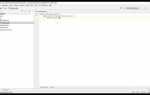Скачать моды для Minecraft Java можно в несколько простых шагов. Для этого не нужно быть экспертом в области компьютерных технологий, достаточно следовать инструкции и учитывать несколько ключевых моментов, чтобы избежать ошибок и ускорить процесс.
Первым делом, убедитесь, что у вас установлен Minecraft Java Edition. Для большинства модов потребуется наличие версии игры для ПК. Следующий шаг – загрузить Forge, популярный моддинг-платформу, которая необходима для большинства модов. Перейдите на официальный сайт https://files.minecraftforge.net/, выберите подходящую версию и скачайте установочный файл. После этого установите Forge, следуя подсказкам на экране.
Когда Forge установлен, можно переходить к выбору модов. Лучшие сайты для загрузки модов – это CurseForge и Planet Minecraft, где моды классифицированы по популярности и версии игры. Для загрузки мода достаточно выбрать интересующую вас модификацию и нажать кнопку скачивания. Важно проверять, что мод совместим с вашей версией игры и с установленной версией Forge.
После скачивания мода, перенесите его в папку mods, расположенную в директории Minecraft (путь к папке можно найти в настройках лаунчера). Если папка отсутствует, создайте её вручную. Запустите игру через лаунчер с установленным Forge, и мод автоматически загрузится при старте игры.
Для быстрого поиска новых модов используйте фильтры и рейтинги на вышеупомянутых сайтах. Важно всегда проверять комментарии и отзывы пользователей, чтобы избежать скачивания нерабочих или вредоносных файлов. Следуя этим рекомендациям, вы сможете быстро и легко расширить возможности Minecraft, добавив интересные модификации.
Где искать надежные сайты для скачивания модов
Для безопасного и быстрого скачивания модов для Minecraft Java важно использовать проверенные ресурсы. Вот несколько надежных сайтов, которые гарантируют качество и безопасность скачиваемых файлов.
- CurseForge – Один из самых популярных сайтов для скачивания модов. Здесь размещены только проверенные модификации, которые проходят тщательную проверку на наличие вирусов и ошибок. Также на сайте есть удобная система поиска и фильтры для сортировки по версиям игры.
- Planet Minecraft – Отличный ресурс, где можно найти не только моды, но и текстуры, карты и другие материалы для Minecraft. Сайт предлагает большое сообщество, которое активно обсуждает и тестирует модификации, что позволяет быстро выявлять проблемные файлы.
- Minecraft Forum – Это официальный форум игры, на котором представлены различные моды и плагины. Несмотря на старую структуру, здесь можно найти качественные модификации с подробными инструкциями по установке и настройке.
- 9Minecraft – Простой сайт с широким выбором модов для Minecraft. Здесь представлены различные версии и модификации, которые можно скачивать без регистрации. Несмотря на легкость использования, важно проверять отзывы пользователей перед загрузкой.
- Modrinth – Совсем новый, но быстро развивающийся сайт для скачивания модов. Modrinth ориентирован на безопасные и удобные модификации, поддерживает версии от Minecraft 1.18 и выше. Сайт имеет строгую модерацию контента и активно обновляется.
При скачивании модов всегда проверяйте отзывы других пользователей и следите за датой последнего обновления модификации. Это поможет избежать проблем с совместимостью или безопасностью.
Как выбрать подходящий мод для Minecraft Java
При выборе мода для Minecraft Java важно учитывать несколько ключевых факторов, чтобы избежать несовместимости и получить наилучший опыт. Начнем с версии игры: убедитесь, что мод поддерживает вашу версию Minecraft. Моды, созданные для старых версий, могут не работать с последними обновлениями игры.
Следующий аспект – функциональность мода. Оцените, что именно вы хотите добавить в игру. Например, для улучшения графики подойдут визуальные моды, такие как shaders или текстур-паки. Для изменения игрового процесса лучше выбрать моды, добавляющие новые механики или предметы. Прежде чем скачать, прочитайте описание мода и отзывы других пользователей, чтобы понять, насколько он стабилен.
Обратите внимание на совместимость мода с другими установленными модами. Некоторые моды могут конфликтовать между собой, особенно если они затрагивают одну и ту же часть игры (например, изменения в генерации мира). Использование мод-менеджеров, таких как Forge или Fabric, поможет избежать таких проблем и упростит установку.
Не забывайте о безопасности. Скачивайте моды только с проверенных источников, таких как CurseForge или официальные форумы Minecraft. Моды с неизвестных сайтов могут содержать вирусы или вредоносные программы. Также стоит избегать модов, которые обещают «слишком много», так как они могут существенно замедлить работу игры.
Наконец, обратите внимание на поддерживаемую частоту обновлений мода. Моды, которые часто обновляются, скорее всего, обеспечат лучшую совместимость с новыми версиями игры и быстрее исправляют ошибки.
Как правильно установить Minecraft Forge для использования модов
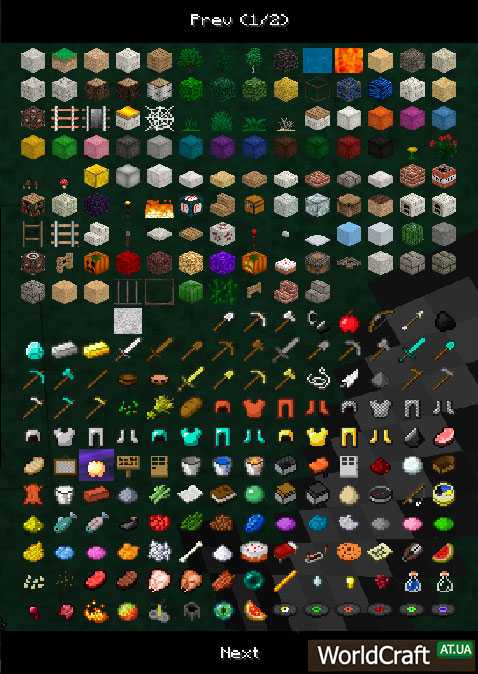
Для начала необходимо скачать Minecraft Forge с официального сайта (https://files.minecraftforge.net/). На главной странице выберите версию Minecraft, которая вам нужна, затем нажмите на кнопку «Installer» для загрузки установщика.
После завершения скачивания, откройте установочный файл. Важно: у вас должна быть установлена последняя версия Java. Если она не установлена, скачайте и установите её с официального сайта Oracle или используйте OpenJDK.
При запуске установщика вам будет предложено два варианта: «Install Client» и «Install Server». Выберите «Install Client» и нажмите «OK». Это установит Forge в вашу локальную версию Minecraft.
Когда установка завершится, откройте Minecraft Launcher. В разделе «Версии» выберите созданную Forge-версию. Она будет отображаться как новая версия с пометкой Forge и соответствующим номером версии. Нажмите «Играть» для запуска Minecraft с Forge.
Чтобы установить моды, поместите файлы модов (обычно с расширением .jar или .zip) в папку «mods» внутри каталога игры. Если папки «mods» нет, создайте её вручную. Запустите игру с Forge-версией, и моды будут автоматически активированы.
Для улучшенной работы и предотвращения возможных ошибок, важно проверять совместимость модов с вашей версией Minecraft и Forge. Рекомендуется загружать моды только с проверенных ресурсов, чтобы избежать проблем с безопасностью или работоспособностью игры.
Как скачать и установить моды через CurseForge

- Скачайте и установите CurseForge. Для начала, посетите официальный сайт CurseForge (https://www.curseforge.com/) и скачайте клиент. Установите его на ваш компьютер.
- Откройте CurseForge и выберите Minecraft. После запуска клиента, выберите Minecraft в списке доступных игр.
- Настройте профиль Minecraft. При первом запуске CurseForge попросит вас выбрать путь установки Minecraft. Убедитесь, что указали правильную папку, где установлена игра, и настройте профиль для модов.
- Выберите моды. В CurseForge перейдите в раздел Minecraft, где представлен широкий выбор модов. Вы можете использовать фильтры для поиска модов по категориям или по популярности.
- Скачайте моды. После того как выбрали мод, нажмите на кнопку «Install». CurseForge автоматически загрузит мод и добавит его в вашу игру.
- Запустите Minecraft с модами. После установки откройте Minecraft через CurseForge. Убедитесь, что в списке установленных модов отображаются скачанные вами моды.
Для некоторых модов может потребоваться установка дополнительных библиотек, таких как Forge или Fabric. CurseForge обычно подскажет, если такие компоненты необходимы.
Таким образом, CurseForge делает процесс скачивания и установки модов для Minecraft простым и быстрым. Все, что нужно – это следовать инструкциям и наслаждаться игрой с новыми возможностями!
Как использовать моды с помощью Minecraft Launcher

Для того чтобы начать использовать моды в Minecraft Java с помощью официального Minecraft Launcher, необходимо выполнить несколько шагов. Важно, что моды требуют установки дополнительных программ, таких как Minecraft Forge или Fabric, которые обеспечивают совместимость игры с модификациями.
Первым шагом является установка Minecraft Forge или Fabric. Эти платформы позволяют запускать моды в Minecraft. Скачайте и установите соответствующий модуль, следуя инструкциям на официальных сайтах Forge или Fabric.
После установки нужной платформы откройте Minecraft Launcher и выберите профиль, который был настроен для работы с модами. Для этого в меню лаунчера выберите версию игры, которая поддерживает вашу платформу (Forge или Fabric). Нажмите на кнопку «Играть».
Далее, скачайте моды с надежных сайтов, таких как CurseForge или Minecraft Forum. Убедитесь, что моды совместимы с вашей версией игры. Для установки модов откройте папку с игрой, найдите папку «mods» и перенесите в нее загруженные файлы модов. Если папки «mods» нет, создайте ее вручную.
Теперь, когда моды добавлены, вернитесь в Minecraft Launcher и запустите игру через профиль, который поддерживает моды. После запуска игры моды должны автоматически активироваться, и вы сможете использовать их в своем игровом процессе.
Для отключения модов достаточно удалить их из папки «mods». Важно помнить, что для каждого изменения версии Minecraft (например, при обновлениях игры) нужно будет повторно проверять совместимость модов и платформы (Forge или Fabric).
Как избежать ошибок при установке модов
Второй момент – использование правильной программы для управления модами. Forge и Fabric – самые популярные модификаторы, но они не всегда совместимы между собой. Выберите один из них, в зависимости от того, какой мод вы хотите установить. Некоторые моды работают только с Forge, другие – только с Fabric, и попытка установить их на неправильной платформе вызовет ошибки.
При установке важно следить за расположением файлов. Моды нужно помещать в папку «mods» в корневой директории Minecraft, если это не будет сделано, моды не будут загружаться. Если вы используете лаунчер, проверьте настройки папки с модами, чтобы она соответствовала пути, указанному в лаунчере.
Не забывайте о зависимости модов. Некоторые моды требуют наличия других модов для корректной работы. Проверьте описание мода и убедитесь, что все необходимые компоненты установлены. Если пропустить этот шаг, мод может не запуститься или вызвать ошибки при загрузке игры.
Наконец, всегда скачивайте моды из проверенных источников. Использование сомнительных сайтов может привести к загрузке вирусов или модов, которые нарушают стабильность игры. Лучше всего использовать официальные репозитории или известные платформы для модов, такие как CurseForge или Planet Minecraft.
Как обновлять моды в Minecraft Java
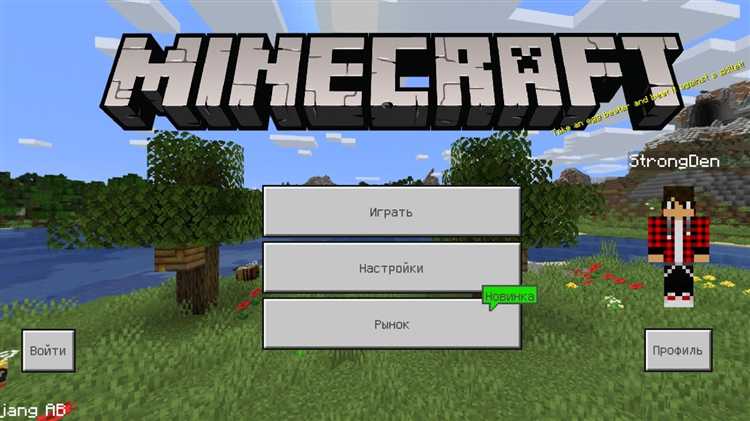
Чтобы обновить моды в Minecraft Java, необходимо следовать нескольким простым шагам. Первый этап – проверка наличия новых версий модов. Для этого посетите сайт, с которого вы скачивали мод, или используйте специализированные форумы и платформы, такие как CurseForge или Planet Minecraft, где часто публикуются обновления для популярных модов.
После того как новая версия мода доступна, скачайте её на свой компьютер. Убедитесь, что версия мода соответствует версии Minecraft, которую вы используете. Если мод не совместим с вашей версией игры, могут возникнуть ошибки или сбои.
Следующий шаг – замена старой версии мода на обновлённую. Перейдите в папку .minecraft/mods, найдите старую версию мода и удалите её. Затем переместите новую версию в эту папку. Это нужно делать только при закрытом Minecraft, чтобы избежать конфликтов.
Перед запуском игры рекомендуется сделать резервную копию мира, чтобы предотвратить потерю данных в случае возникновения ошибок с модами. Чтобы сделать резервную копию, просто скопируйте папку с миром, которая находится в директории .minecraft/saves.
Наконец, после обновления мода можно запустить Minecraft и проверить, работает ли он корректно. Если игра вылетает или возникают ошибки, проверьте, не конфликтуют ли моды между собой. В таком случае стоит обновить все установленные моды до последних версий или искать совместимые альтернативы.
Как создать резервную копию мира перед установкой модов

Перед установкой модов важно создать резервную копию мира Minecraft, чтобы избежать потери данных или повреждения игры. Этот процесс не занимает много времени и гарантирует безопасность ваших построек и прогресса.
Для начала, откройте папку, где хранятся сохранения Minecraft. Обычно путь к папке выглядит так: C:\Users\Ваше_Имя\AppData\Roaming\.minecraft\saves.
Каждый мир в Minecraft хранится в отдельной папке с его названием. Чтобы создать резервную копию, просто скопируйте всю папку с миром и сохраните её в другом месте: на внешнем диске, в облаке или на другом разделе компьютера. Для этого выберите нужную папку, нажмите правой кнопкой мыши и выберите «Копировать». После этого вставьте копию в безопасное место.
Если вы хотите быть уверены в успешности сохранения, можно архивировать папку с миром с помощью программы, такой как WinRAR или 7-Zip. Это создаст файл, который будет легче перемещать и хранить, а также обеспечит дополнительную защиту от случайных ошибок.
После создания копии, можно смело устанавливать моды, зная, что в случае непредвиденных проблем, вы всегда сможете восстановить мир до исходного состояния.
Вопрос-ответ:
Как быстро и безопасно скачать моды для Minecraft Java?
Для того чтобы скачать моды для Minecraft Java быстро и безопасно, рекомендуется использовать проверенные сайты, такие как CurseForge или Minecraft Forum. Эти ресурсы предлагают качественные и проверенные модификации, которые не содержат вирусов и шпионских программ. Чтобы ускорить процесс, убедитесь, что у вас установлена последняя версия Minecraft и Forge, так как это облегчит загрузку и установку модов.
Нужен ли Forge для установки модов Minecraft?
Да, для большинства модов в Minecraft Java необходимо установить модификацию Forge. Это специальная программа, которая позволяет запускать моды, изменяющие игру. Без Forge моды не будут работать, так как игра не распознает их без этой программы. Чтобы установить Forge, достаточно скачать его с официального сайта и следовать инструкциям по установке.
Как найти и выбрать моды для Minecraft Java, чтобы они не конфликтовали друг с другом?
Для того чтобы моды не конфликтовали, важно следить за их совместимостью. На популярных сайтах, таких как CurseForge, есть информация о совместимости модов с версиями игры и друг с другом. Также стоит обратить внимание на описание каждого мода и отзывы других пользователей, чтобы избежать проблем с установкой и запуском. В случае проблем можно использовать специальные инструменты, такие как MultiMC, для создания различных профилей с разными наборами модов.
Можно ли установить несколько модов для Minecraft одновременно, не нарушив работу игры?
Да, можно установить несколько модов для Minecraft одновременно, но важно помнить о совместимости. Чтобы избежать ошибок, рекомендуется устанавливать моды по одному, проверяя работу игры после каждого добавления. Также полезно создавать резервные копии вашего мира и настроек, чтобы в случае конфликтов модов можно было легко восстановить игру. Использование программ вроде MultiMC или Minecraft Launcher поможет вам управлять несколькими модами и их версиями без проблем.